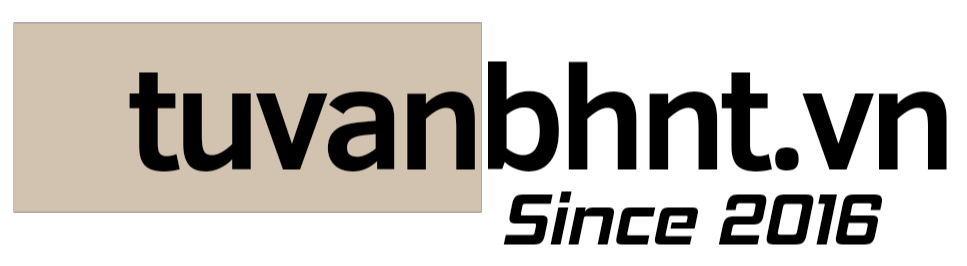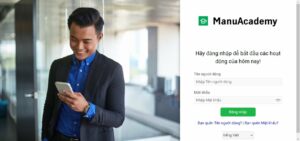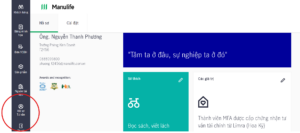Website đaily manulife (hay còn gọi AWS) là hệ thống dành riêng cho đại lý Manulife sau khi vượt qua kỳ thi của Bộ Tài Chính và được cấp code thì có thể truy cập và sử dụng.

Bài viết sau sẽ giới thiệu tới các bạn tổng quan về Manulife Việt Nam và hệ thống đại lý của Manulife cũng như hướng dẫn sử dụng một cách chi tiết cách thiết kế một bảng minh họa trên trang này.
Thông tin công ty bảo hiểm Manulife Việt Nam
Quốc gia: Canada
Thuộc tập đoàn: Manulife Financial
Hotline Manulife: 1900 1776
Website: https://www.manulife.com.vn
Năm thành lập: 1999
Vốn điều lệ: 22.222 tỷ đồng
Trụ sở chính: 75 Hoàng Văn Thái, Phú Mỹ Hưng, Q.7, TP. HCM
Hợp đồng hệ thống đại lý bảo hiểm Manulife quy định như thế nào?
Mô tả công việc của đại lý Manulife
Hợp đồng hệ thống đại lý bảo hiểm Manulife là sự ràng buộc giữa tổ chức hoặc cá nhân với công ty Manulife để tiến hành hoạt động bao gồm
-
- Giới thiệu, chào bán sản phẩm bảo hiểm.
-
- Hỗ trợ khách hàng hoàn tất hồ sơ tham gia bảo hiểm.
-
- Thu phí bảo hiểm năm đầu tiên.
-
- Hướng dẫn thu xếp hồ sơ hoặc thay mặt khách hàng nộp yêu cầu bồi thường về công ty khi có sự kiện bảo hiểm.
-
- Các hoạt động chăm sóc sau bán hàng.
Để tra cứu hợp đồng đại lý bảo hiểm Manulife các bạn liên hệ thư ký khu vực để nhận bản cứng hoặc login hệ thống đại lý manulife tìm tới mục thông báo – tài liệu điện tử để tải về bộ hợp đồng đại lý bằng file pdf.
Trách nhiệm của đại lý Manulife
-
- Thực hiện cam kết trong hợp đồng đại lý bảo hiểm, không làm sai ảnh hưởng đến thương hiệu Manulife.
-
- Manulife sẽ trích từ thu nhập của đại lý bảo hiểm nhân thọ tối đa 2 triệu đồng để ký quỹ.
-
- Giới thiệu, chào bán sản phẩm bảo hiểm dựa trên những thông tin đúng, đủ được Manulife đào tạo online trên Manulearn cho đại lý
-
- Tham dự các khóa đào tạo nâng cao trình độ tại các văn phòng Manulife hà nội hoặc hồ chí minh
-
- Chịu sự giám sát của Bộ Tài Chính và thực hiện đầy đủ nghĩa vụ đóng thuế (5%) theo quy định của nhà nước Việt Nam.
Đại lý bảo hiểm Manulife lưu ý không được vi phạm các nguyên tắc sau:
a) Thông tin, tư vấn sai sự thực về nội dung, quy định của sản phẩm bảo hiểm, điều kiện và điều khoản bảo hiểm gây tổn hại đến quyền, lợi ích hợp pháp của bên mua bảo hiểm hoặc người được bảo hiểm.
b) Ngăn cản khách hàng tham gia bảo hiểm, cung cấp các nguồn tin liên quan tới hợp đồng bảo hiểm hoặc xúi giục bên mua bảo hiểm, người được bảo hiểm ko kê khai các chi tiết công ty bảo hiểm yêu cầu
c) Cạnh tranh khách hàng dưới những hình thức ngăn cản, thu hút, mua chuộc, đe dọa viên chức hoặc khách hàng của công ty kinh doanh bảo hiểm, chi nhánh nước ngoài, trọng điểm bảo hiểm, đơn vị môi giới bảo hiểm khác.
d) Khuyến mãi người dùng dưới hình thức phi pháp như hứa giảm phí bảo hiểm, chiết khấu phí bảo hiểm hoặc những quyền lợi khác mà công ty kinh doanh bảo hiểm, chi nhánh nước ngoài ko cung ứng cho người tiêu dùng.
e) Xúi giục bên mua bảo hiểm hủy bỏ hợp đồng bảo hiểm hiện hữu để tậu hợp đồng bảo hiểm mới.
Tìm hiểu thêm:
Hướng dẫn login trang đaily manulife com vn để đăng nhập
Để đăng nhập vào hệ thống AWS các bạn làm theo các bước sau:
-
- Bước 1: các bạn truy cập vào đường dẫn: daily.manulife.com.vn
-
- Bước 2: Ở mục thông tin đại lý, bạn nhấp chuột vào Yêu cầu mật khẩu mới/Quên mật khẩu?
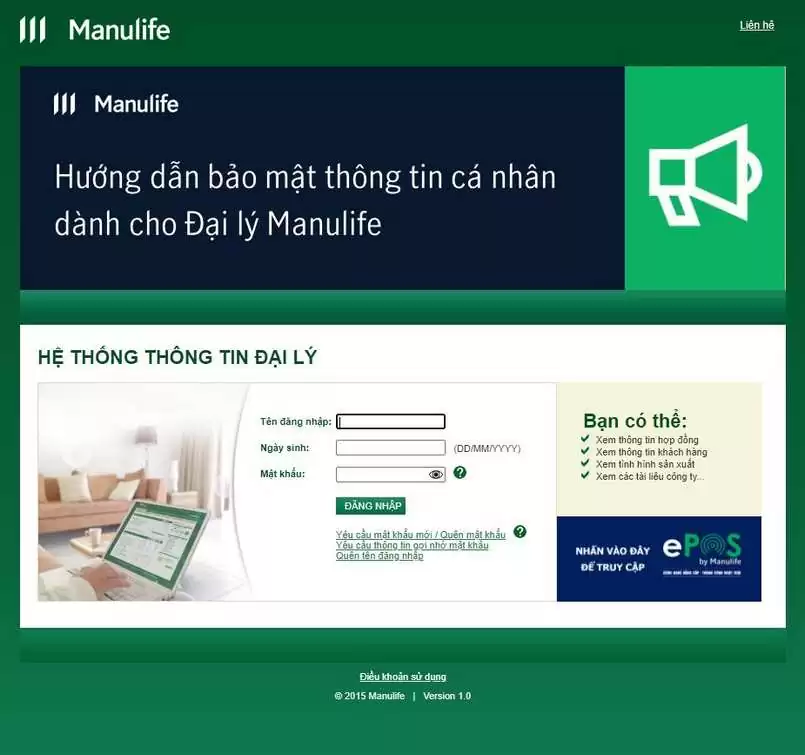
-
- Bước 3: Ở mục yêu cầu mật khẩu mới, các bạn nhập các thông tin sau:
-
- Ô thứ 1: Nhập code đại lý do Manulife cấp (Nếu không biết vui lòng hỏi quản lý hoặc người tuyển dụng của bạn)
-
- Ô thứ 2: Nhập ngày tháng năm sinh của bạn theo cú pháp dd/mm/yy
-
- Ô thứ 3: Nhập một dãy số bất kỳ và ghi nhớ (hệ thống sẽ xác nhận lại dãy số này khi bạn đăng nhập lần đầu sau khi yêu cầu mật khẩu mới)
-
- Ô thứ 4: Nhập số điện thoại hoặc email sẽ nhận mật khẩu mới.
-
- Bước 3: Ở mục yêu cầu mật khẩu mới, các bạn nhập các thông tin sau:
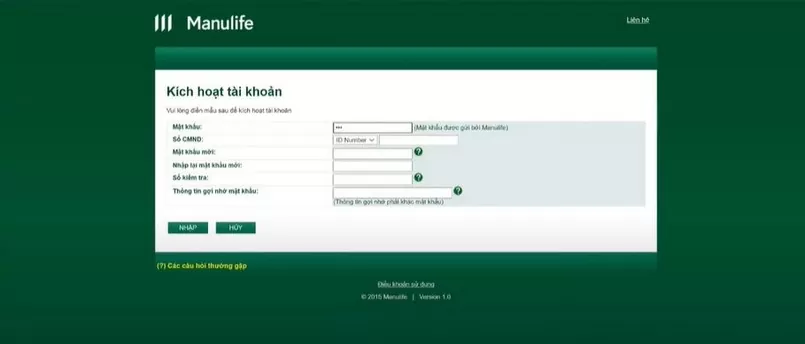
-
- Bước 4: Trở lại trang Login Manulife và tiến hành đăng nhập bằng mật khẩu mới vừa được nhận.
-
- Bước 5: Kích hoạt tài khoản
-
- Ô thứ 1: Nhập lại mật khẩu được gửi bởi Manulife
-
- Ô thứ 2: Nhập số CMND/CCCD
-
- Ô thứ 3: Nhập lại mật khẩu mới mà bạn muốn thay đổi gồm 8 chữ số bao gồm chữ HOA, thường, số và ký tự đặc biệt (!@#$%). VD: Tuvanbhnt1991!@
-
- Ô thứ 4: Nhập lại mật khẩu mới
-
- Ô thứ 5: Nhập lại số kiểm tra mà bạn đã nhập ở bước 3.
-
- Ô thứ 6: Nhập thông tin gợi nhớ mật khẩu (Ô này nhập gì cũng được, không quan trọng)
-
- Bước 5: Kích hoạt tài khoản
OK vậy là bạn đã login thành công vào hệ thống AWS đaily manulife rồi. Tiếp theo, chúng ta sẽ tìm hiểu về các chức năng và cách sử dụng hệ thống để thiết kế 1 bảng minh họa cho khách nhé!
Giao diện trang chủ hệ thống đại lý manulife sau khi login
Chọn từng mục trên thanh Menu để xem nội dung muốn truy cập:
-
- Hồ Sơ Cá Nhân: xem bảng lương, kết quả sản xuất …
-
- Minh Họa HĐBH: soạn thảo bản minh họa họa cho khách
-
- Khách Hàng: xem thông tin các hợp đồng bạn đã bán
-
- Thông Báo: Xem Báo Cáo Tiến Trình của Bộ Phận Thẩm Định gửi ra (y/cầu kiếm tra y khoa …)
-
- Sản Phẩm & Tài Liệu: liên quan sản phẩm, tài liệu huấn luyện …
-
- Tiện Ích: đổi mật khẩu
Hướng dẫn soạn bảng minh họa trên hệ thống đại lý manulife
Thiết kế bảng minh họa là một trong những công việc quan trọng mà các đại lý Manulife sẽ thao tác thường xuyên. Tiếp theo chúng ta sẽ cùng làm quen và thực hành soạn một bảng minh họa nhé!
Để soạn bảng minh họa, các bạn làm theo các bước sau:
-
- Bước 1: Trên thanh Menu, chọn Minh họa HĐBH
-
- Bước 2: Chọn tiêp Nhập Bảng Minh Họa Hợp Đồng
-
- Bước 3: ở tab thông Thông tin KH nhập thông tin, lưu ý viết hoa họ tên khách.
-
- Bước 4: chuyển qua tab Thông tin sản phẩm
-
- Bước 5: chọn sản phẩm, ví dụ UL
-
- Bước 6: Chọn phiên bản UL (38 hoặc 39)
-
- Bước 7: Nhập Số tiền bảo hiểm (hệ thống mặc định đơn vị ngàn đồng)
-
- Bước 8: Nhập Số năm đóng phí dự kiến (15 hoặc 20 năm)
-
- Bước 9: Chọn Sửa để thêm Sản phẩm bổ trợ
Lưu ý: Định kỳ trả phí để theo mặc định Hàng năm
-
- Bước 10: click vào dấu ”+” để chọn sản phẩm bổ trợ muốn thêm => tiếp tục chọn vào tên khách để nhập STBH
-
- Bước 11: đối với Sống Khỏe Mỗi Ngày, chọn từng quyền lợi nội/ngoại/nha
-
- Bước 12: Chọn phiên Chấp nhận để hoàn tất bước chọn SPBT
-
- Bước 13: Chọn Tính phí để biết tổng phí định kỳ cùa khách (Tổng phí bảo hiểm định kỳ đang thể hiện theo định kỳ hàng năm)
-
- Bước 14: Chọn Xem Trước
-
- Bước 15: Hệ thống hiển thị thông báo, chọn OK để tiếp tục
-
- Bước 16: Hệ thống hiển thị thông báo lần thứ 2, tiếp tục chọn OK
-
- Bước 17: Chọn In ra PDF để tải file Bảng Minh Họa gửi khách (hoặc tư vấn)
-
- Bước 18: Vậy là đã hoàn tất việc thiết kế một bảng minh họa hoàn chỉnh cho Khách rồi, bạn hãy thử thao tác với các dòng sản phẩm khác với nhiều độ tuổi khác nhau để thành thạo công cụ này nhé.
Như vậy, bài viết trên đã hướng dẫn cho các bạn một cách chi tiết cách để đăng nhập vào trang đaily Manulife và chạy một bảng minh họa cho Khách, chúc các bạn tư vấn viên mới sẽ ngày một thành công hơn tại Manulife và hãy tin MỌI NỖ LỰC ĐỀU ĐƯỢC ĐỀN ĐÁP XỨNG ĐÁNG.
Sau khi đã thành thạo trang đaily Manulife, hãy bắt đầu làm quen với một công cụ vô cùng ưu việt tiếp theo là Epos tại link sau nhé Hướng dẫn đăng nhập & sử dụng thành thạo Epos Web Manulife
Tôi là một blogger có niềm đam mê viết lách. Lấy cảm hứng từ Bảo Hiểm để chia sẻ tri thức của mình đến cộng đồng, giúp những người đang quan tâm đến Bảo Hiểm Nhân Thọ tự tìm hiểu & lựa chọn giải pháp phù hợp. Mong rằng các kiến thức & kinh nghiệm trong hơn 5 năm làm nghề của tôi có thể mang đến giá trị nhỏ bé nào đó cho các bạn. Nếu thấy có ích, hãy chia sẻ đến những người bạn yêu quý nhé!